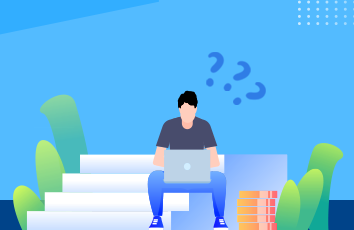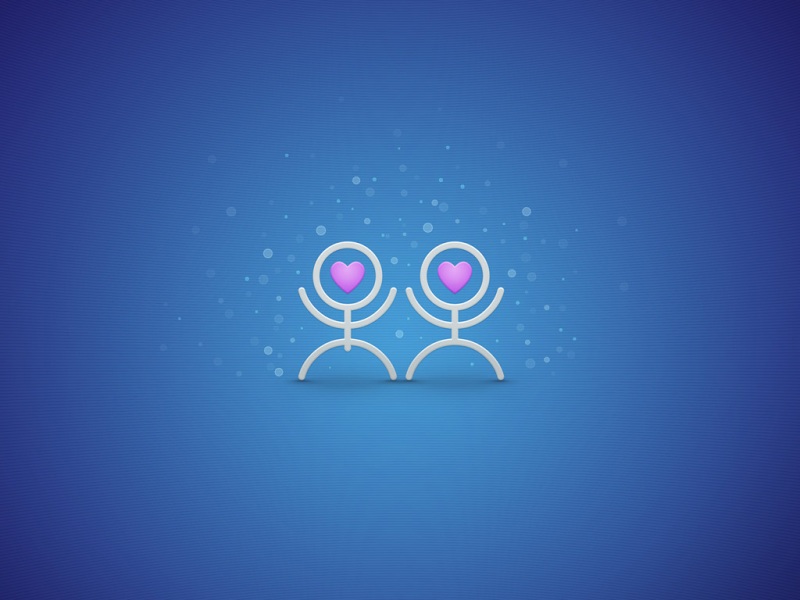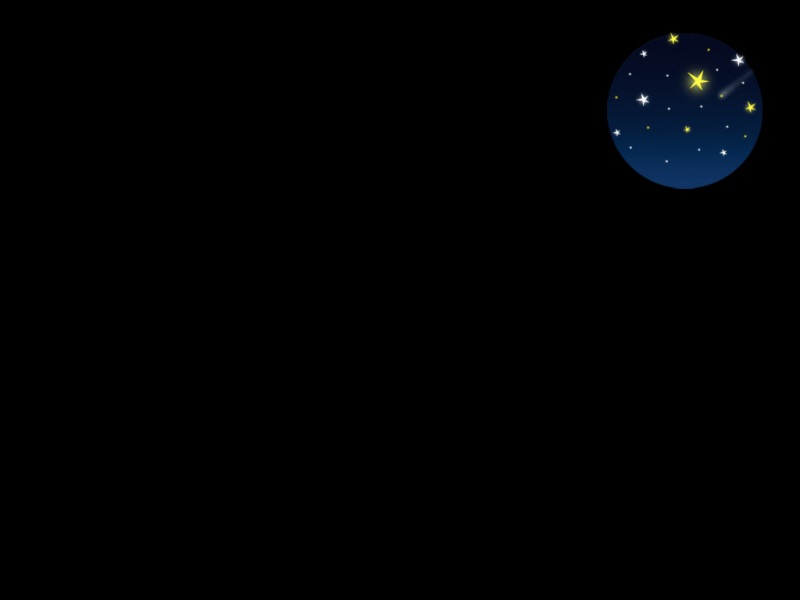目录
环境准备
镜像文件下载步骤
虚拟机具体安装步骤
附:可能出现的问题
1.添加桌面图标
2.Windows server R2开机就进入cmd控制台界面
环境准备
Vmware+windows server R2镜像文件
镜像文件下载步骤
镜像文件下载链接:MSDN, 我告诉你 - 做一个安静的工具站 ()
打开网站如下所示:
点击‘操作系统’下的‘windows server R2’。
打开之后,点击详细信息按钮。
复制这段内容,用浏览器打开,会直接跳转到迅雷下载的页面。(电脑上需要安装迅雷)
下载成功后,即利用这个镜像文件安装虚拟机windows server R2 即可。
虚拟机具体安装步骤
密钥来源博客如下:
安装Windows Server虚拟机_Sck121的博客-CSDN博客_windows虚拟机
同时 密钥空着也可以。
一定要选择带有GUI的服务器,否则可能看到的只是命令提示符界面(最下面问题一)。
安装成功,开机之后界面如下。
随后进入配置本地服务器页面。在‘服务本地服务器-服务’页面将禁止的服务重新启动。
显示如下界面,即为安装成功。
附:可能出现的问题
1.添加windows server R2的电脑桌面图标
直接按Win+R,输入:
rundll32.exe shell32.dll,Control_RunDLL desk.cpl,,0
点击确定后,选中需要的桌面图标的名称即可。
2.虚拟机开机就进入命令提示符(cmd)界面
原因分析:安装Windows server R2系统时选择了第一种类型(服务器核心安装),所以没有了图形界面。
解决方法:
重装虚拟机Windows server R2,安装时注意选择第二种模式(带有GUI的服务器)。
问题2解决办法参考链接:(33条消息) Windows server R2开机进入cmd.exe解决方法_小阿景的博客-CSDN博客_装完server出现cmd